3D立体字的设计
Creative Member DESIGNチーム
大家好,我是suffix的o。
对于平面设计师来说,ai是必不可少的常用软件之一,虽然它主要用于二维的矢量图制作,但其实我们也可以用它来进行简单的3D图形设计。所以今天就由我来为大家讲解如何用ai设计一款立体标题。
首先,我们在AI软件中使用【文字】工具来输入标题文字,这里以"suffix"为例,选用大写字母,字体选择粗一点的黑体文字保证最终效果。
第二步,我们将文字转曲,这里需要使用文字菜单中的【创建轮廓】,也可以使用快捷键【shift+ctrl+O】快速操作。
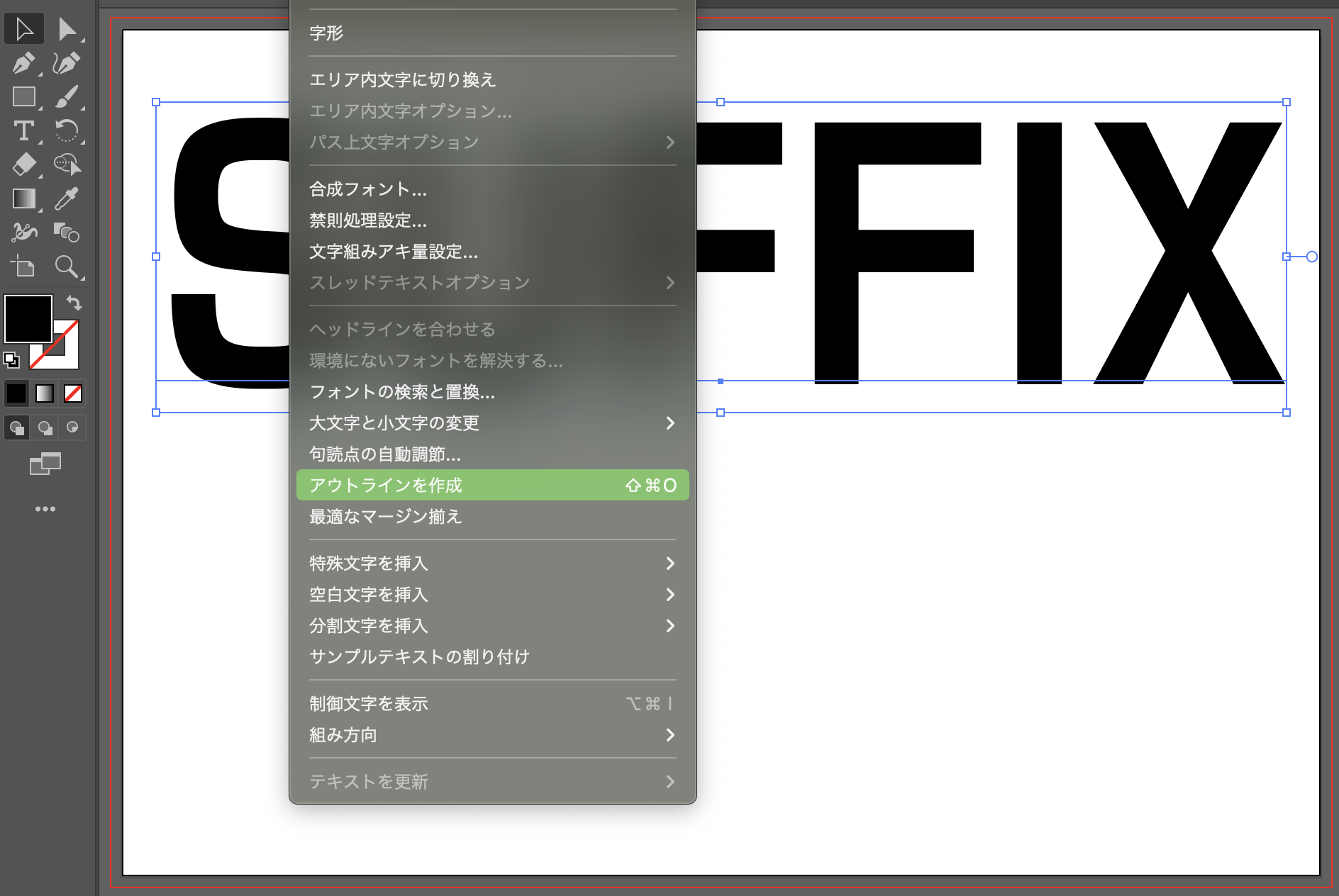
第三步,我们将转曲的文字选中,按字母o后,按住alt点击文字下方,进行文字水平镜像复制。

第四步,我们在窗口中打开【符号】面板。我们将文字旋转90°之后把它拖入符号面板定义为符号,然后对符号进行命名。这里我们把刚刚制作的符号命名为【suffix】。
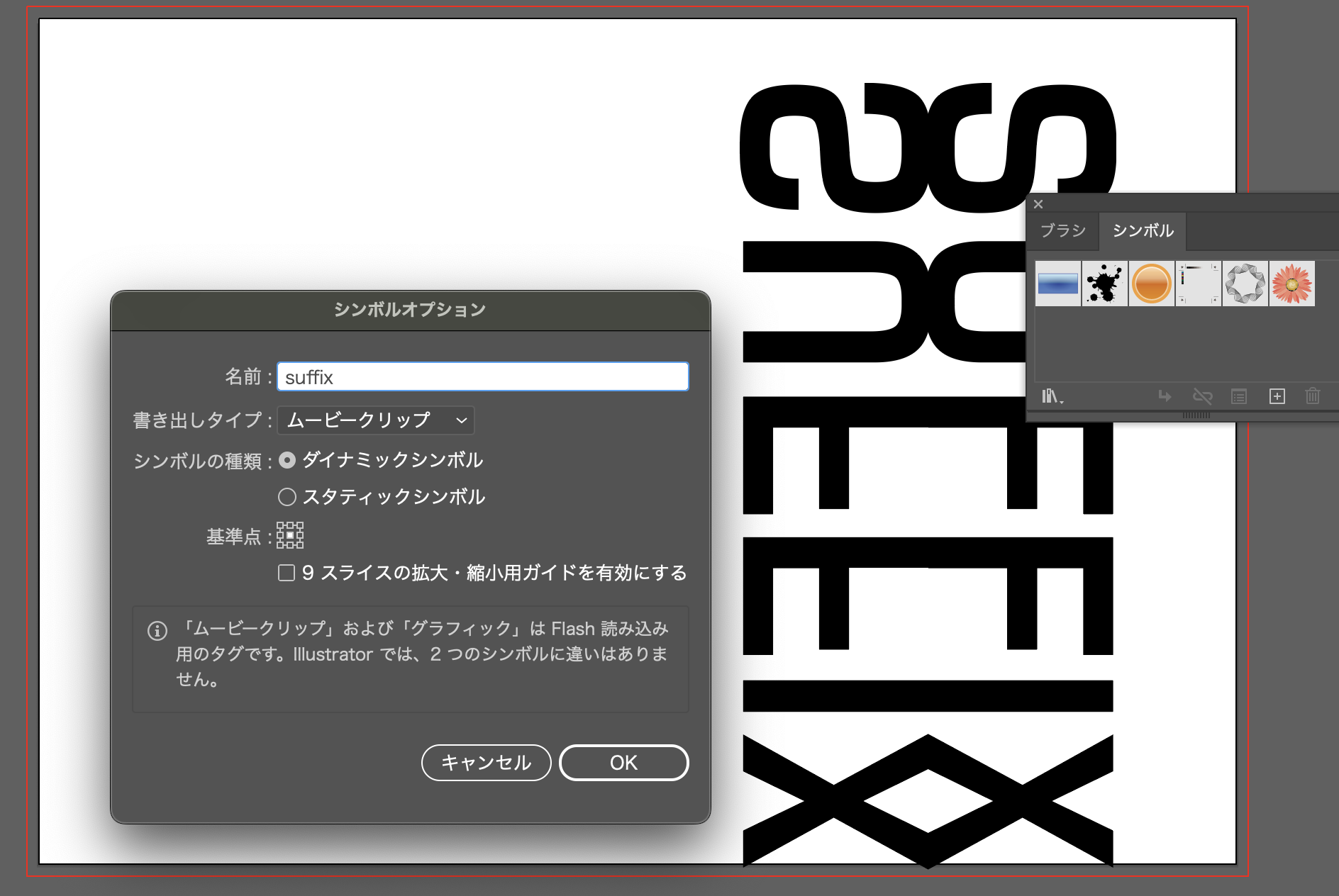
第五步,我们绘制一个圆形,执行 【效果】--【3D】--【凸出和斜角】,设置如下图所示的参数后点击【贴图】来添加3D效果。
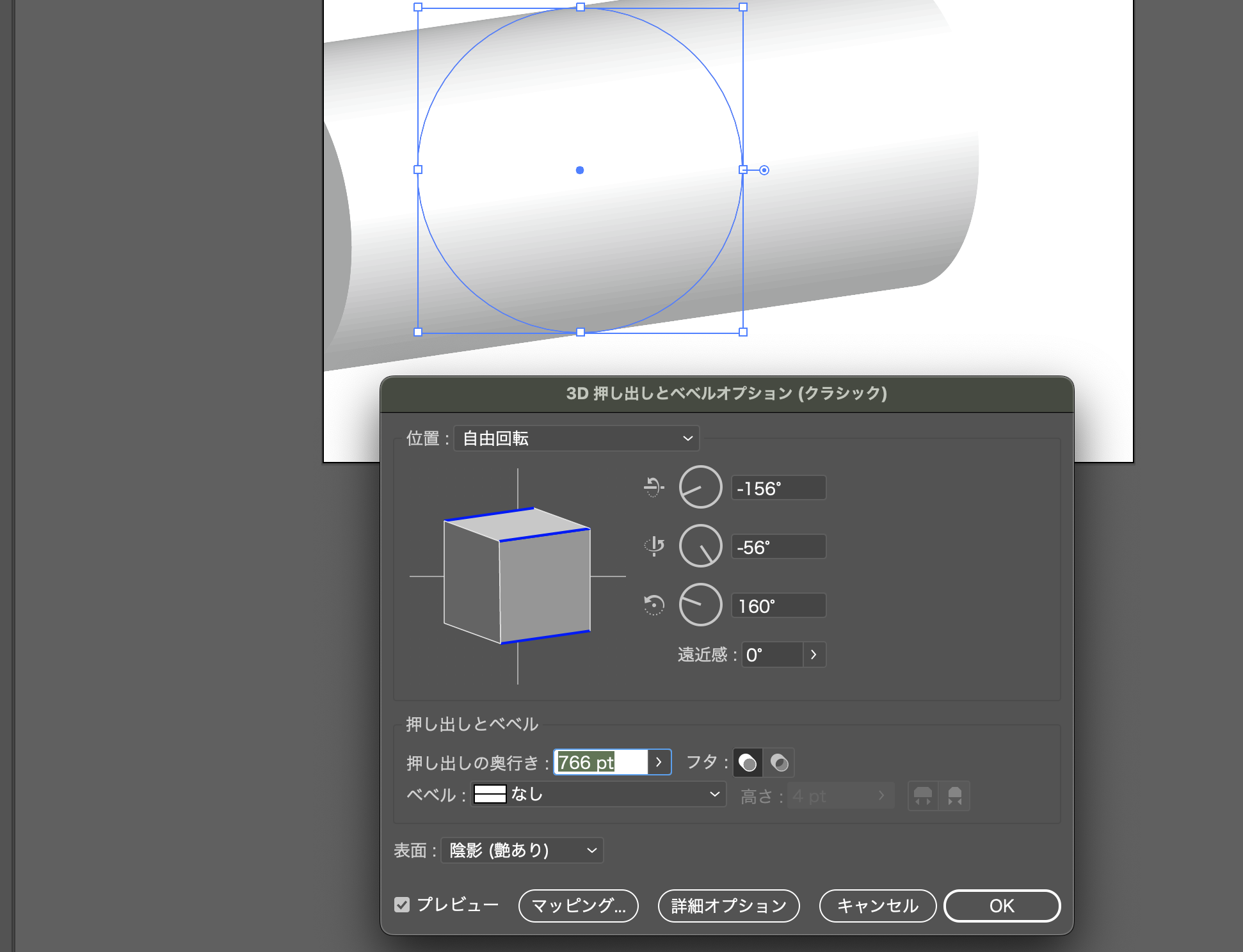
第六步,我们点击选择第三个面,选择符号中的【suffix】。对符号进行旋转调节让他正好匹配面的大小,接着勾选【三维模型不可见】。如果还想二次调节我们还可以通过【外观】面板再调整。
第七步,我们对三维对象进行扩展外观,扩展后进行解组两次,解组之后选中其中一个右键点击"释放剪切蒙版",删除多余的框。之后按自己的设计需求添加细节处理,这样就完成了。
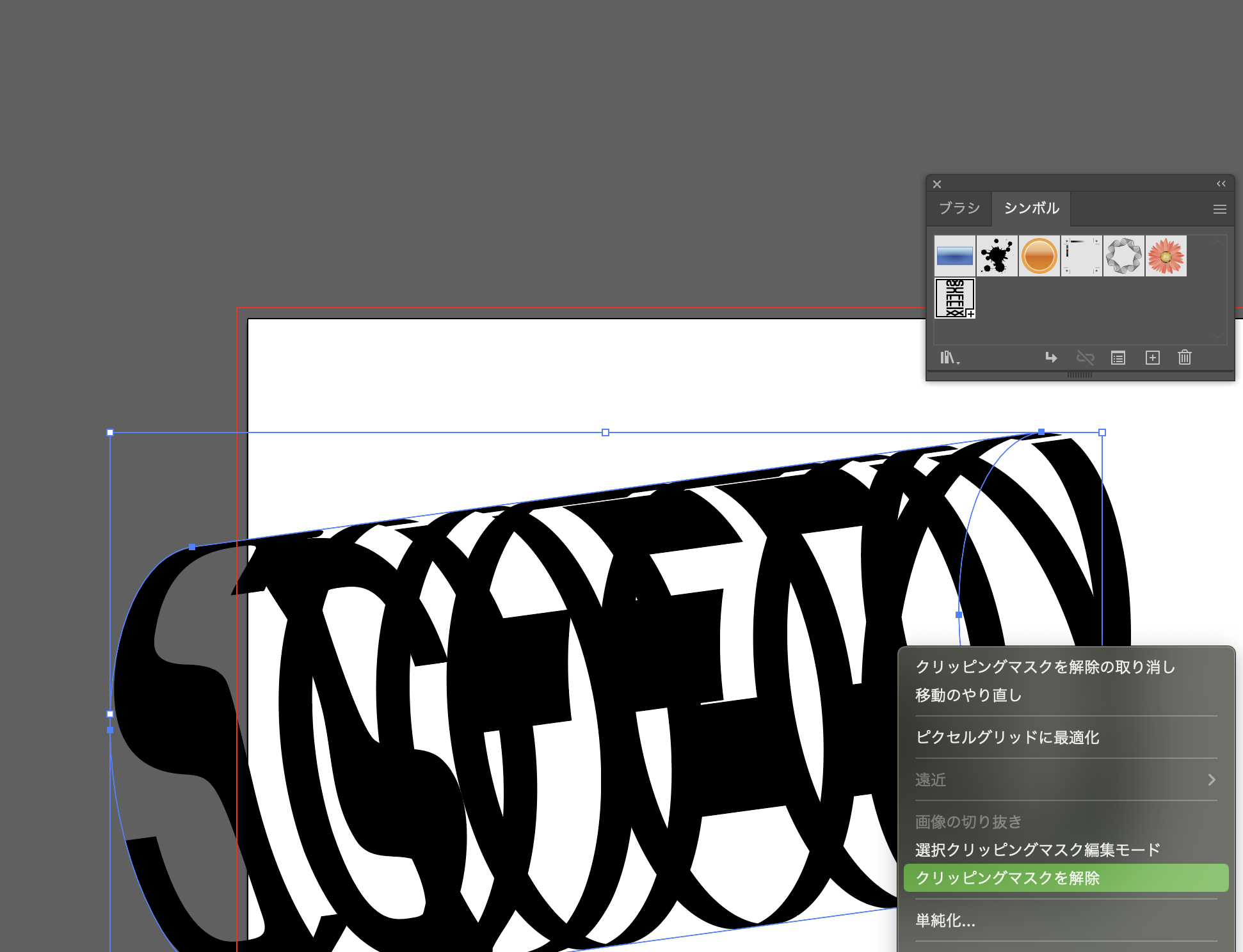
用这种方法,我们就可以制作各种立体效果的文字造型了,如此类推,还可以做出更多的立体设计尝试,大家有空的时候快试试看用这种方法能做出什么有意思的设计吧。
